Như bất kỳ người dùng Windows nào cũng biết, ứng dụng nền là yếu tố lớn nhất làm chậm máy tính. Thường có hàng tá ứng dụng vô dụng trong PC không bao giờ được sử dụng nhưng vẫn chiếm kha khá bộ nhớ.
Và mặc dù bạn có thể gỡ cài đặt Bloatware như vậy theo cách thủ công nhưng việc có một công cụ chuyên dụng để thực hiện công việc sẽ rất hữu ích. Đặc biệt là khi gặp phải bloatware không cho phép bạn gỡ bỏ nó. Vì vậy, đây là những công cụ loại bỏ bloatware tốt nhất dành cho Windows 10 và 11.
bloatware là gì và tại sao việc loại bỏ nó lại quan trọng?
Một chiếc PC hoặc máy tính xách tay mới hiếm khi đến với bạn mà không có gì ngoài cài đặt Windows mới. Các nhà sản xuất thường cài đặt một loạt ứng dụng vô dụng vào hệ thống, làm xáo trộn bộ nhớ và giảm tốc độ PC của bạn.
Nhiều ứng dụng trong số này thường nằm trong danh sách các chương trình Khởi động, làm chậm thời gian khởi động và liên tục tiêu tốn bộ nhớ do chạy ở chế độ nền. Những ứng dụng không cần thiết ngốn bộ nhớ và bộ lưu trữ trên PC của bạn được coi là Phần mềm bloatware.
PC mới không phải là nguồn duy nhất cung cấp những ứng dụng như vậy. Đôi khi, quá trình thiết lập phần mềm cũng lén lút thực hiện trong một số chương trình vô dụng vì mục đích quảng cáo. Rất hiếm khi những ứng dụng này có bản chất độc hại, tìm cách đánh cắp hoặc phá hủy dữ liệu của bạn.
Có phần mềm độc hại hay không, bạn vẫn luôn nên xóa tất cả phần mềm bloatware khỏi máy tính của mình. Việc làm này sẽ bảo vệ dữ liệu của bạn và giúp máy tính của bạn chạy trơn tru hơn.
1. Trình gỡ lỗi Windows10
Các lệnh Windows Powershell là một cách tuyệt vời và hiệu quả để xóa các ứng dụng không cần thiết khỏi máy tính Windows 10 hoặc 11 của bạn. Vấn đề là bạn cần nhập chính xác một loạt lệnh văn bản vào cửa sổ terminal, điều này có thể gây khó khăn cho hầu hết người dùng.
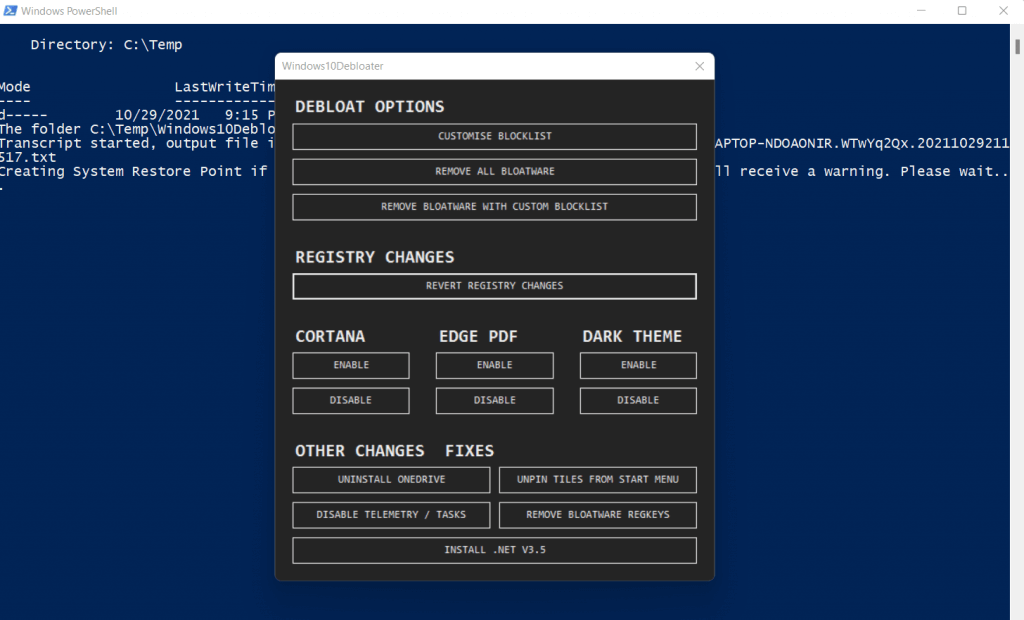
Đó là lúc Windows10Debloater xuất hiện. Đây là một công cụ mã nguồn mở và miễn phí sử dụng các tập lệnh Quyền lực để xóa phần mềm bloatware khỏi PC của bạn. Nó có GUI đơn giản giúp bạn dễ dàng xóa tất cả bloatware Windows 10 chỉ bằng một cú nhấp chuột. Công cụ này sẽ mở cửa sổ terminal Powershell và chạy các tập lệnh tự động để tự thực hiện tất cả các hành động cần thiết.
2. hộp phồng lên
Nếu chúng ta đang nói về các công cụ loại bỏ bloatware nguồn mở, chúng ta sẽ thật thiếu sót nếu không nhắc đến BloatBox. Được phát triển dưới dạng tiện ích bổ sung cho công cụ bảo mật Windows 10 có tên Spydish (sau đổi tên thành Privatezilla ), tiện ích nhỏ này đã được tách thành ứng dụng độc lập của riêng nó để giúp ứng dụng luôn gọn gàng..
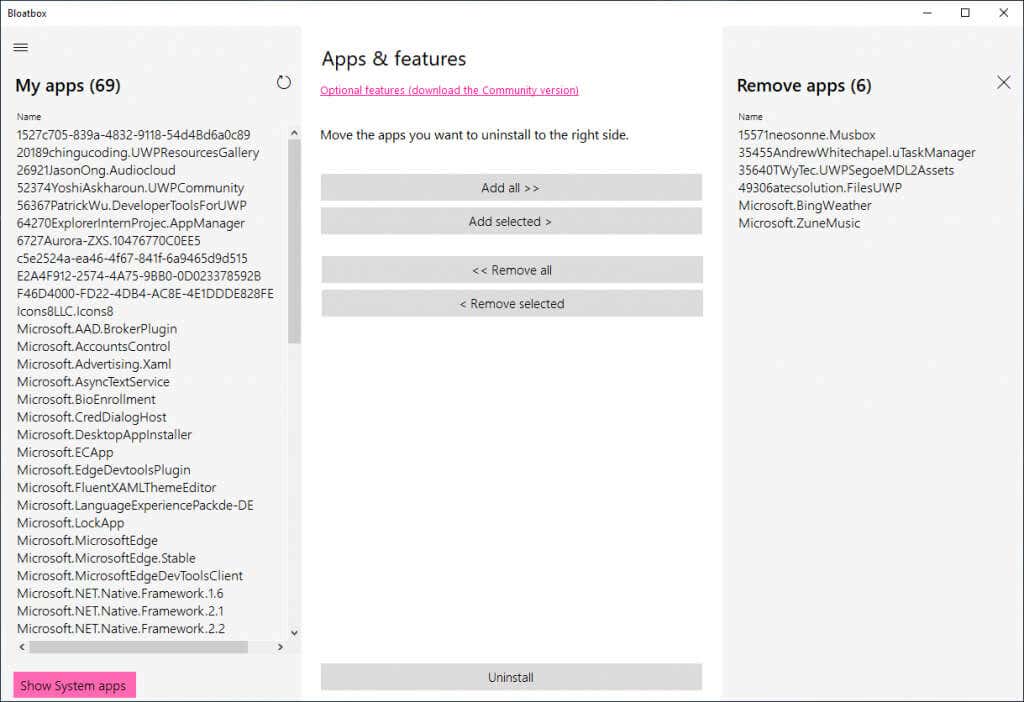
BloatBox có thể xóa tất cả các ứng dụng được cài đặt sẵn khỏi Windows 10 và 11, bao gồm các ô Menu Bắt đầu và các ứng dụng của Microsoft như Một ổ đĩa hoặc OneNote. Bạn thậm chí có thể sử dụng nó để vô hiệu hóa Windows Defender, mặc dù điều đó không được khuyến khích. Giống như Windows10Debloater, bạn có thể tải ứng dụng xuống từ kho lưu trữ Github của nó.
3. Điều chỉnh AVG
AVG TuneUp, không giống như hầu hết các công cụ trong danh sách này, là một ứng dụng cao cấp. Điều này có nghĩa là bạn phải mua phần mềm để có thể sử dụng nó, chỉ có phiên bản dùng thử miễn phí. Nhưng nếu bạn không muốn trả tiền cho một dịch vụ hợp lý hơn thì AVG TuneUp có thể là một lựa chọn tốt cho bạn.
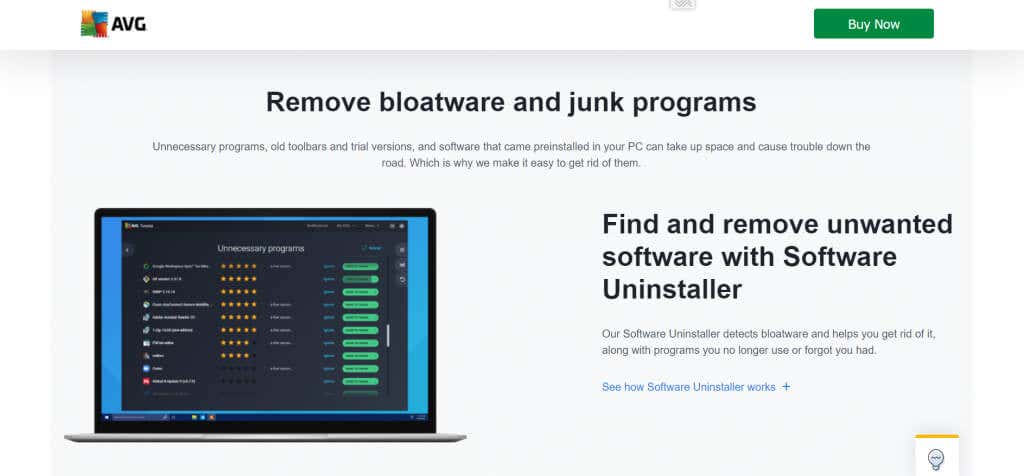
Như tên cho thấy, AVG TuneUp không chỉ là công cụ loại bỏ bloatware mà còn là gói tối ưu hóa PC hoàn chỉnh. Nó có thể xóa các ứng dụng bloatware, dọn dẹp Sổ đăng ký và vô hiệu hóa các ứng dụng khởi động làm chậm quá trình khởi động. Và nó thực hiện tất cả mà không cần bạn can thiệp nhiều về mặt kỹ thuật, đây là một lợi thế lớn cho người dùng thông thường.
4. SlimCleaner miễn phí
SlimCleaner Free là một công cụ loại bỏ bloatware với một cải tiến thú vị; nó đánh giá các ứng dụng dựa trên đánh giá của người dùng. Thay vì yêu cầu người dùng quyết định thủ công những ứng dụng đã cài đặt nào là không cần thiết, nó sẽ sử dụng cơ sở dữ liệu thông tin do cộng đồng cung cấp để tự động phát hiện và xóa tất cả bloatware khỏi máy tính.
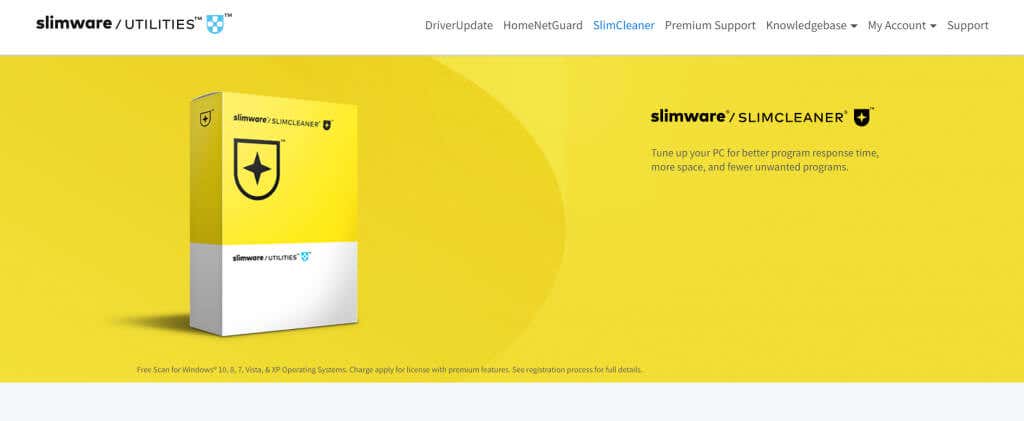
SlimCleaner còn đi kèm với nhiều tính năng khác, từ Dọn dẹp sổ đăng ký đến công cụ dọn dẹp trình duyệt. Ngoài ra còn có một phiên bản cao cấp của công cụ này có tên SlimCleaner Plus, cung cấp nhiều tiện ích bổ sung và tối ưu hóa hơn nữa, nhưng bản thân phiên bản miễn phí cũng đủ tốt.
5. WinPatrol
Tất cả các công cụ chúng ta đã thảo luận cho đến nay đều tập trung vào việc xóa các ứng dụng không cần thiết làm xáo trộn PC của bạn. Nhưng còn những ứng dụng có bản chất độc hại và tìm cách làm hỏng dữ liệu của bạn thì sao? Mặc dù phần mềm chống vi-rút thường làm tốt công việc loại bỏ phần mềm độc hại nhưng bạn không bao giờ có thể quá an toàn.
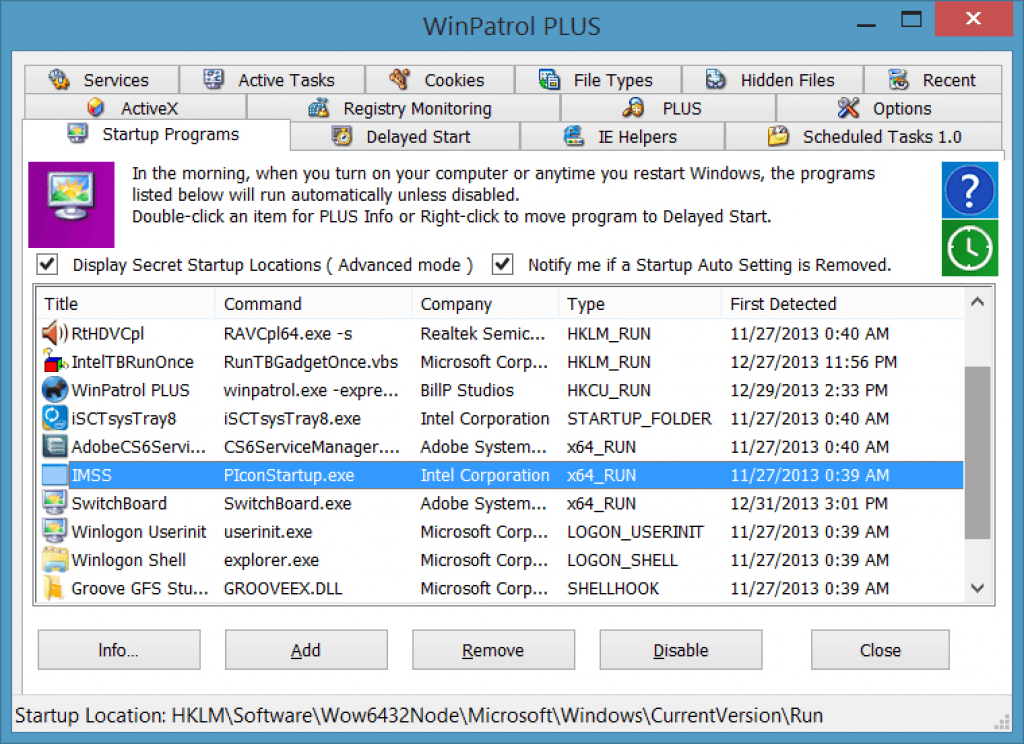
WinPatrol là công cụ loại bỏ bloatware chuyên xóa vi-rút và các chương trình độc hại khác. Về cơ bản, nó có thể giám sát các quy trình nội bộ của hệ điều hành để phát hiện các ứng dụng đang thực hiện các thay đổi quan trọng mà không được phép hoặc hoàn toàn không nên chạy. Giao diện người dùng có thể hơi lỗi thời nhưng phần mềm vẫn hoạt động tốt..
6. Bộ giải mã PC
Đôi khi bạn chỉ cần một ứng dụng đơn giản để xóa bloatware khỏi máy tính của mình. Nếu bạn đang tìm kiếm một công cụ loại bỏ bloatware đơn giản mà không cần nhiều chi tiết phức tạp thì PC Decrapifier là một lựa chọn hợp lý.
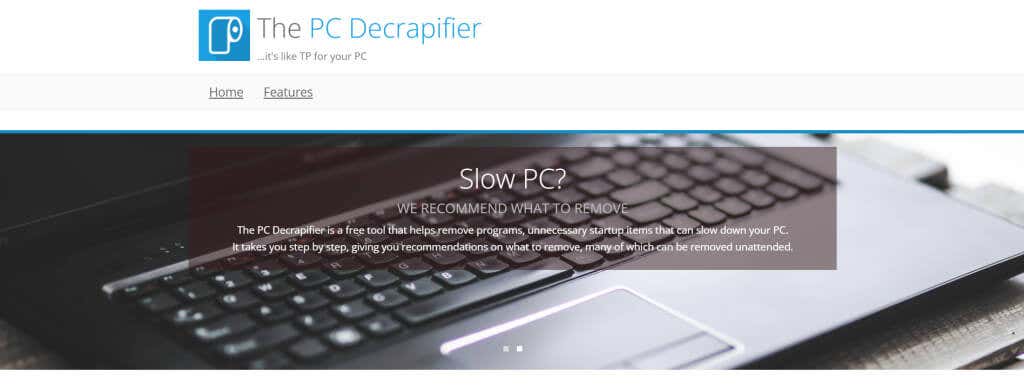
Đây là một tiện ích nhỏ giúp quét máy tính của bạn và liệt kê tất cả các ứng dụng rác. Bạn có thể chọn ứng dụng nào sẽ thực sự gỡ cài đặt. PC Decrapifier thậm chí còn liệt kê tỷ lệ phần trăm người dùng đã xóa một ứng dụng cụ thể, giúp bạn quyết định xem ứng dụng nào đang quá tải.
Vì ứng dụng này là một tệp di động nhỏ nên bạn chỉ cần giữ một bản sao trên ổ USB của mình và sử dụng nó để gỡ lỗi máy tính sau khi cài đặt Windows mới.
7. Trình gỡ cài đặt Revo
Các công cụ xóa Bloatware thường hiển thị danh sách các chương trình có thể xóa. Chắc chắn là có chức năng nhưng không trực quan lắm. Sẽ thật tuyệt nếu bạn có thể xóa bất kỳ ứng dụng nào có cửa sổ bật lên gây khó chịu trực tiếp khỏi máy tính để bàn của mình phải không?
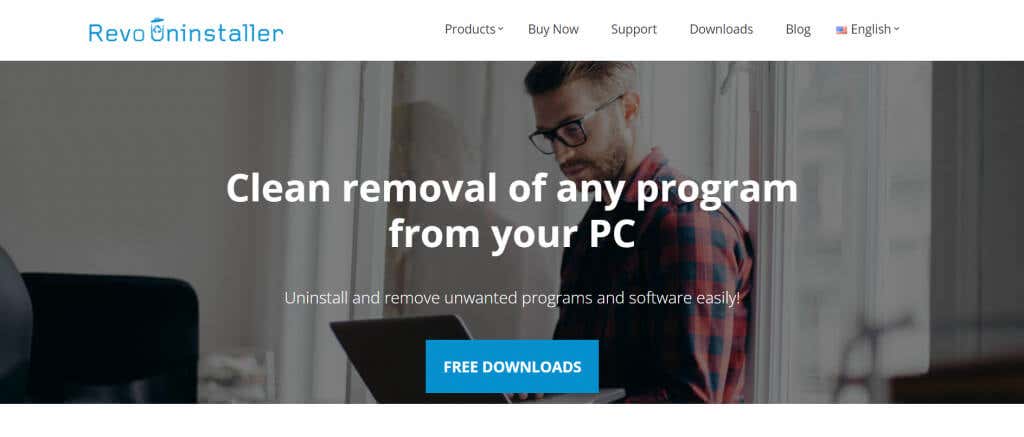
Revo uninstaller chỉ là công cụ cho công việc này. Chế độ Hunter cho phép bạn gỡ cài đặt phần mềm phiền phức khỏi chính biểu tượng cửa sổ hoặc thanh tác vụ của nó. Đây là một cách tuyệt vời để loại bỏ tận gốc các ứng dụng tự động khởi động và không cung cấp tùy chọn gỡ cài đặt.
Cách tốt nhất để xóa Bloatware khỏi Windows 10 và 11 là gì?
Thông thường, bloatware khó có thể được gỡ cài đặt theo cách thủ công. Người dùng am hiểu công nghệ được biết là tận dụng các lệnh Powershell để loại bỏ mạnh mẽ những ứng dụng như vậy, mặc dù cách đó có thể cần một số kỹ năng kỹ thuật.
Sẽ thuận tiện hơn nhiều khi sử dụng công cụ loại bỏ bloatware chuyên dụng để thực hiện công việc đó. Những thứ như Windows10Debloater hoặc BloatBox có thể tự động xóa tất cả bloatware khỏi Windows chỉ bằng một cú nhấp chuột.
Các công cụ khác trong danh sách này đều có những ưu điểm cụ thể của riêng chúng, từ Chế độ Hunter (Revo uninstaller) đến khả năng phát hiện phần mềm độc hại (WinPatrol). Hãy chọn công cụ phù hợp nhất với nhu cầu của bạn và bạn có thể cải thiện hiệu suất máy tính của mình ngay lập tức.
.